【NFX CFD案例】2D圆柱绕流
本案例为2D圆柱绕流的理论验证案例,利用NFX CFD进行分析验证。

相关计算参数如下:
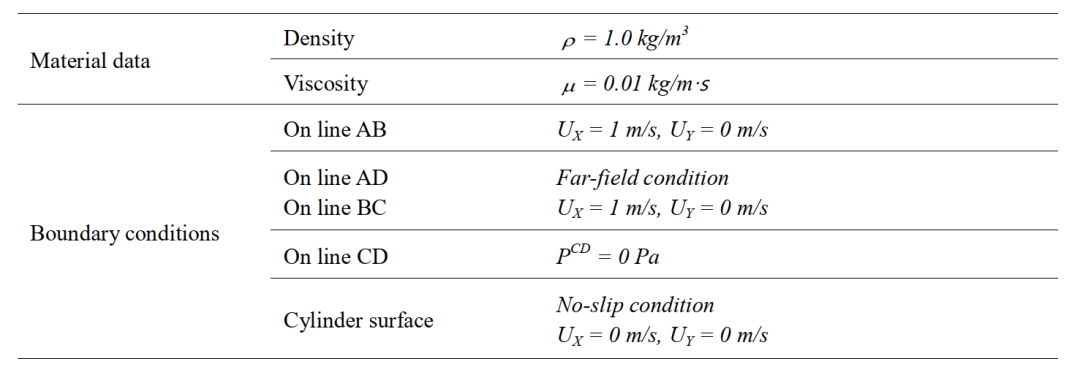
流体材料参数:密度为1kg/m3,粘度为0.01kg/(m·s),速度入口1m/s,出口静压为0Pa。
根据雷诺数的计算公式:
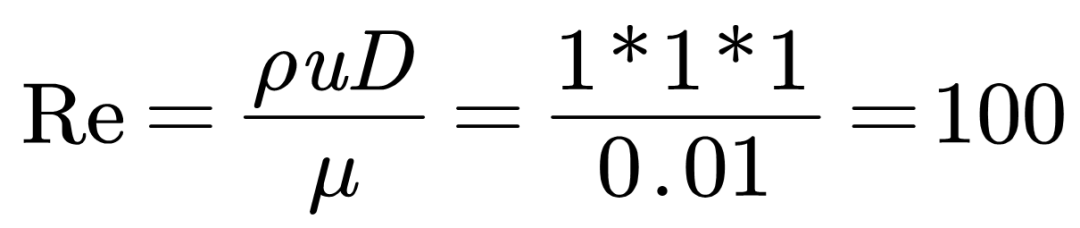
雷诺数为100,所以流动为层流,在计算过程中不需要使用湍流模型。
为与理论参考值进行对比,需要获取圆柱壁面的作用力,并通过FFT获取涡脱的频率,计算出Strouhal数。
Strouhal表示为:
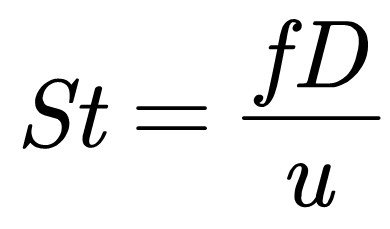
其中,f为涡脱频率,D为圆柱直径,u为来流速度。
- 主菜单几何选项卡中选择导入,选择本案例对应的几何模型文件,点击打开。

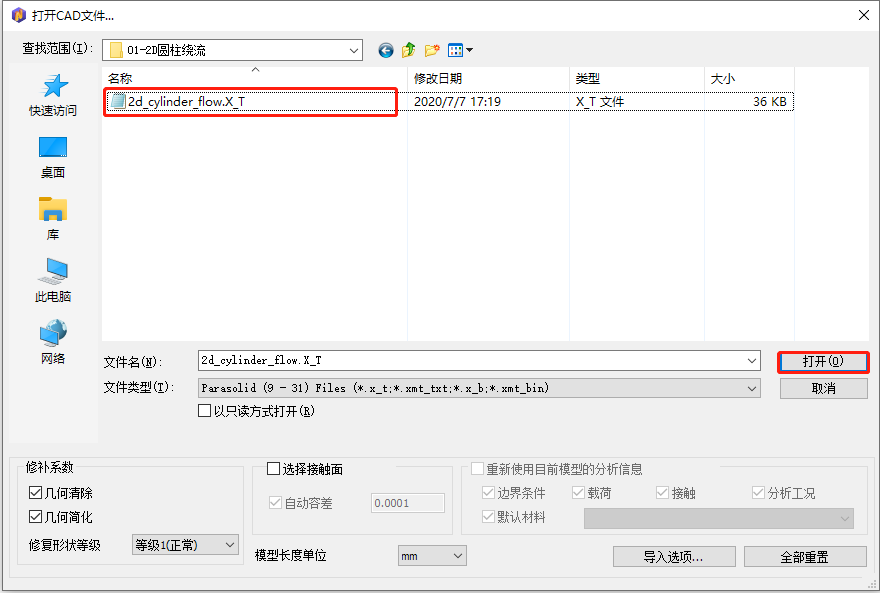
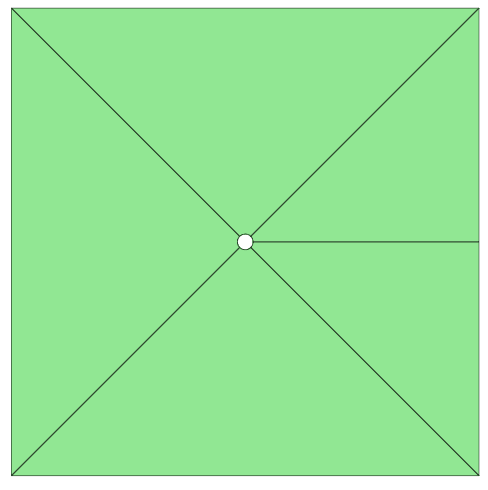
从频谱曲线中可以发现,涡脱的频率为0.157Hz,那么计算的Strouhal数为:

该案例的理论参考值为0.165,相对误差为4.8%。
由于案例的操作过程步骤较多,此案例仅为初级案例,涉及复杂案例时,如果每步都详尽地加以说明,这将会非常困难,并且文案的量也会非常大。因此,后续的案例在不影响操作的情况下,将对操作过程的说明做一定程度精简。
如果对某些操作有不明白之处,可参考书籍一本小书,带大家进入CFD的世界—midas NFX CFD使用指南!
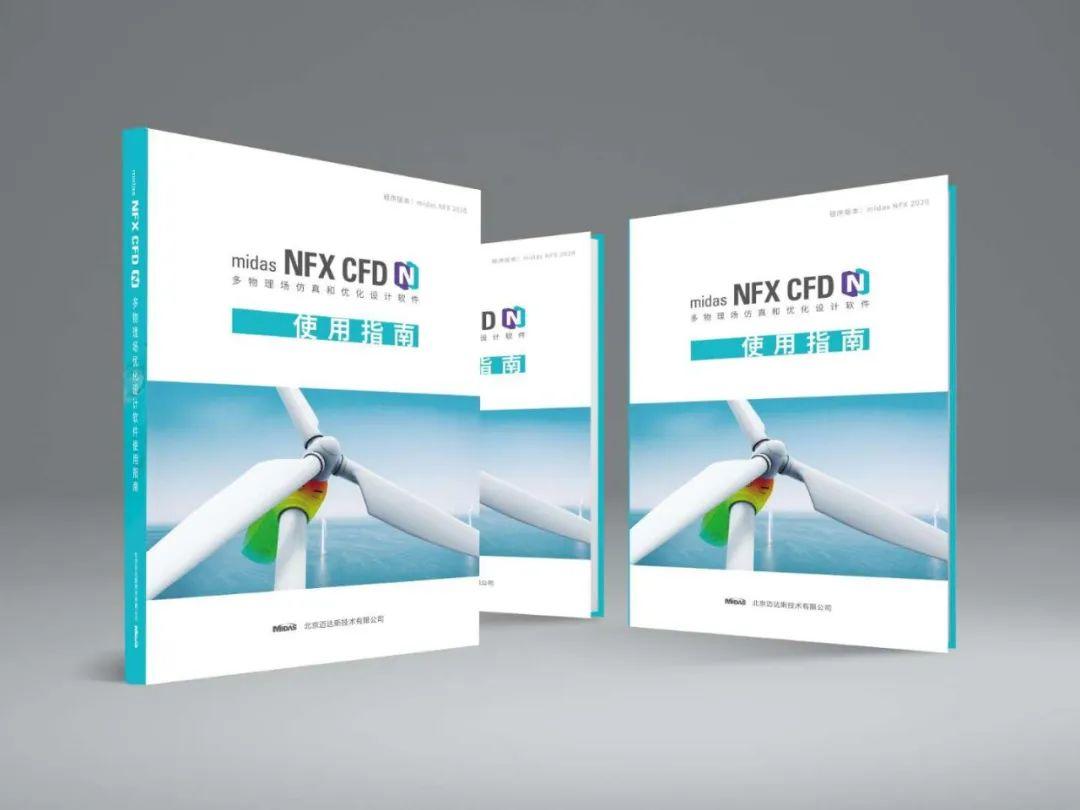
针对CFD的前后处理,也会录制相关介绍视频,供大家参考
本案例文件下载地址:见附件